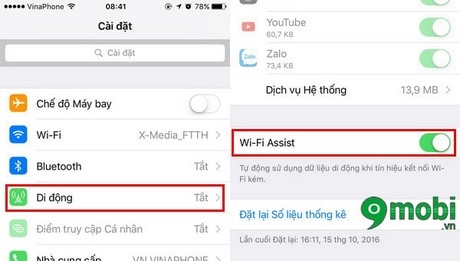Gần đây tôi đã xuất bản một bài báo trình bày chi tiết quá trình nhập cài đặt bộ định tuyến. Bài viết chung cho tất cả các bộ định tuyến. Trong bài viết này, chúng ta sẽ xem xét kỹ hơn việc nhập cài đặt của bộ định tuyến ZyXEL bằng ví dụ về ZyXEL Keenetic Start. Tuy nhiên, bài viết này sẽ hoạt động với tất cả các bộ định tuyến Zyxel. Chẳng hạn như: Keenetic II, Keenetic Giga II, Keenetic 4G II, Ultra, Extra, Keenetic Omni và những loại khác.
Bản thân tôi biết rất rõ rằng tốt hơn là nên thiết lập theo hướng dẫn được viết cho kiểu máy của bạn, hoặc ít nhất là của nhà sản xuất. Khi bạn không bị nhầm lẫn trong cài đặt và hình ảnh trong bài viết không khác với những gì bạn nhìn thấy trên màn hình của màn hình. Tôi có kế hoạch viết các hướng dẫn khác nhau cho các bộ định tuyến Zyxel, do đó, bài viết này sẽ là bài quan trọng nhất. Rốt cuộc, để cấu hình một cái gì đó trong bộ định tuyến, bạn chắc chắn phải vào trình cấu hình web. Cái gọi là bảng điều khiển.
Như trong bài viết, liên kết mà tôi đã đưa ở trên, chúng ta sẽ xem xét việc nhập cài đặt thông qua cáp mạng và qua Wi-Fi. Không phải lúc nào bạn cũng có máy tính bên mình và bạn có thể truy cập cài đặt qua Wi-Fi từ bất kỳ thiết bị di động hoặc máy tính bảng nào. Tuy nhiên, nếu có thể kết nối qua cáp, hãy chọn nó.
Kết nối với bộ định tuyến ZyXEL
Để bắt đầu, chúng ta cần kết nối máy tính, máy tính xách tay, điện thoại hoặc thiết bị khác mà từ đó chúng ta sẽ nhập bảng điều khiển với bộ định tuyến của mình. Như tôi đã viết ở trên, tôi có Zyxel Keenetic Start. Tôi sẽ hiển thị trên ví dụ của thiết bị này.
Kết nối cáp
Chúng tôi lấy cáp mạng đi kèm với bộ định tuyến và kết nối nó với một trong các đầu nối LAN trên bộ định tuyến. Chúng được gắn nhãn là "Mạng gia đình" và có màu vàng.

Chúng tôi kết nối đầu kia của cáp với máy tính xách tay (như trong trường hợp của tôi) hoặc với máy tính cố định. Chúng tôi kết nối với ổ cắm của card mạng.

Nhớ kết nối nguồn với bộ định tuyến. Nếu các chỉ báo trên bộ định tuyến không sáng, thì có thể là do nút tắt nguồn. Kiểm tra nó ra.
Trạng thái kết nối trên máy tính rất có thể sẽ giống như sau:

Điều này là bình thường.
Chúng tôi kết nối với ZyXEL qua Wi-Fi (nhấp để xem hướng dẫn)
Nếu thiết bị của bạn đã được kết nối với bộ định tuyến, thì bạn có thể chuyển trực tiếp đến mục tiếp theo, nơi chúng tôi sẽ truy cập bảng điều khiển. Nếu bạn có bộ định tuyến mới, bạn vừa mua ZyXEL và muốn thiết lập nó qua Wi-Fi hoặc thực hiện thiết lập sau khi khôi phục cài đặt gốc, trước tiên bạn phải kết nối với mạng không dây.
Cắm bộ định tuyến của bạn vào ổ cắm điện. Mở danh sách các mạng khả dụng trên thiết bị (từ đó bạn sẽ kết nối). Chọn mạng của bạn với một tên chuẩn. Làm thế nào để tìm ra mạng của bạn nếu có nhiều trong số họ? Nó rất đơn giản: ở dưới cùng của bộ định tuyến, trên nhãn dán, có thông tin với tên của mạng. Tìm mục ở đó "Tên mạng"... tôi có nó "Keenetic-7534"... Chọn mạng của bạn và nhấp vào kết nối.
Trên máy tính xách tay, nó trông như thế này:

Một cửa sổ sẽ xuất hiện trong đó bạn cần chỉ định khóa mạng hoặc nhấn nút WPS trên chính bộ định tuyến. Vì vậy, hoặc chúng tôi nhìn khóa mạng ở dưới cùng của bộ định tuyến trên nhãn dán, chỉ ra nó và nhấp vào Đồng ý.

Hoặc, chỉ nhấn nút WPS... Nó trông giống như sau:

Thiết bị sẽ nhận các thông số mạng và kết nối với bộ định tuyến. Trạng thái kết nối có thể là "không có truy cập internet" (với hình tam giác màu vàng), điều này là bình thường. Đơn giản là Internet chưa được kết nối hoặc chưa được định cấu hình.

Đăng nhập vào cài đặt bộ định tuyến ZyXEL (192.168.1.1 hoặc my.keenetic.net)
Sau khi mọi thứ được kết nối, hãy mở bất kỳ trình duyệt nào. Bạn thậm chí có thể sử dụng Internet Explorer, hãy để nó hoạt động ít nhất một lần :)
Dưới đây, trên chính bộ định tuyến, địa chỉ được viết:my.keenetic.net

Tuy nhiên, bạn có thể đi tới cài đặt tại địa chỉ chuẩn 192.168.1.1 (vì một số lý do mà điều này không được ghi trên nhãn dán). Chúng tôi khởi chạy trình duyệt và trong dòng địa chỉ, chúng tôi viết địa chỉ để nhập cài đặt của bộ định tuyến ZyXEL. Hoặc làmy.keenetic.net:

Hoặc là 192.168.1.1:

Nhấn Enter và đi đến địa chỉ.
Nếu cài đặt không mở, thì bạn cần kiểm tra cài đặt mạng hoặc kết nối không dây (nếu kết nối qua Wi-Fi) trên máy tính. Làm thế nào để làm điều này, tôi đã viết trong bài báo này. Có lẽ máy tính có một số cài đặt từ nhà cung cấp hoặc modem. Cũng trong bài viết, liên kết mà tôi đã cung cấp ở đầu bài viết này, tôi đã viết về các vấn đề có thể xảy ra và giải pháp của chúng với việc giành quyền truy cập vào bảng điều khiển tại 192.168.1.1 (và các vấn đề khác).
Có lẽ bạn đã định cấu hình bộ định tuyến và bạn đã thay đổi mật khẩu để nhập cài đặt, sau đó trong biểu mẫu xuất hiện, chúng tôi chỉ ra tên người dùng và mật khẩu. Thông tin đăng nhập rất có thể là quản trị viên và mật khẩu là mật khẩu bạn đã đặt. Nếu mật khẩu không phải do bạn đặt hoặc bạn quên mật khẩu, bạn sẽ phải khôi phục cài đặt gốc.
Nếu bạn chưa định cấu hình bất kỳ thứ gì, một cửa sổ có hai nút sẽ xuất hiện: Trình cấu hình web và Cài đặt nhanh.

Nếu bạn chọn Thiết lập nhanh, bạn có thể thiết lập ZyXEL của mình từng bước. Nếu bạn chọn trình cấu hình Web, thì bạn sẽ đến cài đặt của bộ định tuyến. Nếu bạn nhập chúng lần đầu tiên, một cửa sổ sẽ ngay lập tức xuất hiện trong đó bạn cần chỉ định mật khẩu hai lần, sau này sẽ được sử dụng để nhập cài đặt (đừng nhầm lẫn với mật khẩu Wi-Fi). Mật khẩu này là cần thiết để không ai có thể cấu hình bộ định tuyến của bạn.
Nhập một số loại mật khẩu và ghi nhớ hoặc viết ra giấy. Nếu bạn quên, bạn sẽ phải xóa tất cả cài đặt để định cấu hình lại mọi thứ.

Một cửa sổ sẽ xuất hiện ngay lập tức mà bạn cần chỉ định nhật ký - quản trị viên và mật khẩu - mà bạn vừa hỏi.

Đó là tất cả, cài đặt của bộ định tuyến ZyXEL của chúng tôi sẽ mở.

Bạn có thể định cấu hình bộ định tuyến, thay đổi mật khẩu và tên của mạng Wi-Fi, xem thống kê về các thiết bị được kết nối, v.v.
Bạn có thể đặt câu hỏi về bài viết trong phần bình luận. Chúc may mắn!